I professionisti della ricerca spesso si imbattono in immagini scansionate con contenuti preziosi che possono utilizzare nei loro articoli accademici. Tuttavia, estrarre il testo da tali immagini è impossibile, il che può limitare il loro flusso di lavoro. Possono risolvere questo problema utilizzando vari convertitori di immagini in testo AI online e offline.
Potresti incontrare difficoltà nel scegliere il miglior strumento per le tue esigenze a causa dell'abbondanza di strumenti di intelligenza artificiale per estrarre testo dalle immagini. Per rendere la scelta più semplice per te, compareremo questi strumenti uno accanto all'altro per darti un'idea migliore. Quindi, esamina questa tabella di confronto dettagliata per scegliere il miglior strumento per convertire PDF in testo con intelligenza artificiale.
| Strumenti | Prezzi | Conversioni AI | Riconoscimento OCR | Altre caratteristiche AI | Facilità di uso | Risultati accurati | Conveniente |
| PDFelement |
Piano annuale: $79,99 Piano a vita: $129,99 |
✓ | ✓ | Riassunto, correzione di bozze, traduzione, chat con PDF, rilevamento di PDF scritti da AI e molto altro. | ✓ | ✓ | ✓ |
| Plugger.ai |
Lite: $19 al mese Professionale: $29 al mese Premium: $99 al mese |
✓ | ✓ | Progettazione del logo dell'IA, rimozione dello sfondo dell'IA, foto dell'IA senza sfocatura, ecc. | X | ✓ | X |
| EasifyAI |
Full Toolkit: $34,88 al mese Basic: $16,88 al mese |
✓ | ✓ | Riscrittura di ChatGPT, animazione di immagini, ecc. | ✓ | ✓ | X |
| ImgOCR | Gratuito | ✓ | ✓ | Traduttore di immagini AI, OCR PDF, ecc. | ✓ | X | ✓ |
| Teamnext |
Starter: €209 al mese Professional: €539 al mese |
✓ | ✓ | Rilevatore di persone, Etichettatura intelligente, Filtri intelligenti, ecc. | X | ✓ | X |
| Image To Text |
Piano settimanale: $2,99 Piano mensile: $7,5 Piano annuale: $49,88 |
✓ | ✓ | Traduttore di immagini, PDF in Word, ecc. | ✓ | X | X |
| LightPDF |
Piano mensile: $19,99 Piano annuale: $59,99 |
✓ | ✓ | ChatDoc, riassumere, spiegare, ecc. | X | ✓ | X |
| OCR.best | Gratuita | ✓ | ✓ | PDF in testo, PDF in Word, ecc. | ✓ | X | ✓ |
| UPDF |
UPDF Pro + Standard AI: $61,99 all'anno UPDF Pro + Unlimited AI: $104,99 all'anno |
✓ | ✓ | Chat con PDF, traduci, riscrivi PDF, ecc. | X | ✓ | X |
| Nanonets | Pro: $999 al mese | ✓ | ✓ | Acquisizione dati AI, OCR alimentato da AI, ecc. | ✓ | X | X |
Dopo aver esaminato questa tabella, possiamo concludere che Wondershare PDFelement è il miglior strumento AI per effettuare conversioni di immagini in testo. Prima di prendere la decisione finale, leggi l'intero articolo per conoscere il funzionamento di ogni strumento e prendere una decisione più informata.
I migliori 10 convertitori di immagini in testo basati sull'IA
Dopo aver consultato la tabella comparativa, avrai conoscenze di base su ciascuno di questi strumenti AI per la lettura di immagini online e offline. Ora, approfondiamo i dettagli di ciascun convertitore alimentato da intelligenza artificiale per avere un'idea più chiara della loro funzionalità.
In questo articolo
1. Wondershare PDFelement
Il software Wondershare PDFelement può aiutare gli utenti a estrarre il testo da qualsiasi immagine grazie alle sue capacità basate sull'intelligenza artificiale. Hai la possibilità di utilizzare la barra laterale AI per avviare la funzione di conversione immagine-testo AI su questo strumento. Una volta che accedi a questa funzione, puoi attivare le impostazioni OCR e scegliere la lingua desiderata per consentire a questo convertitore di estrarre il testo dalle immagini.
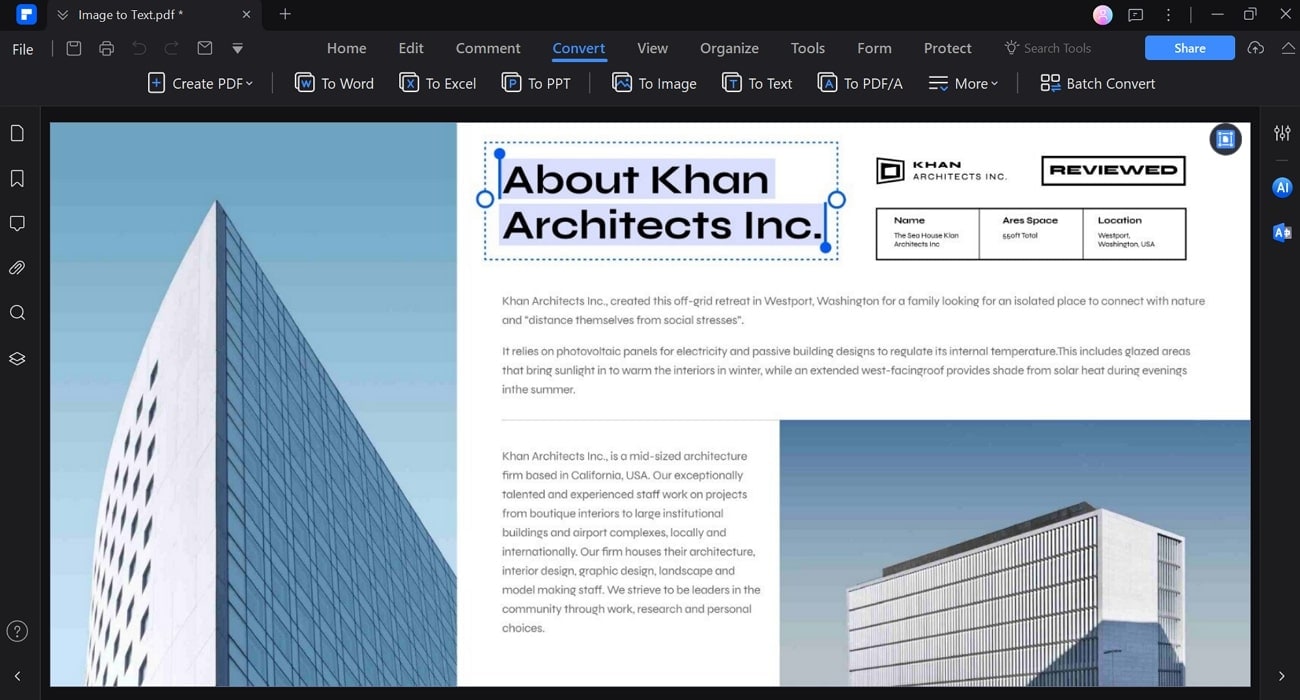
Inoltre, questo strumento fornisce un convertitore di immagini in parole per aiutarti a mantenere il formato originale dell'immagine durante l'estrazione del testo. Gli utenti possono adottare un approccio più mirato per la conversione da immagine a testo di questa AI selezionando un intervallo di pagine specifico. Analizziamo i passaggi che devi seguire per estrarre informazioni testuali preziose dalle immagini.
Passo 1Accedi alla funzione di conversione immagine-testo tramite la barra laterale dell'IA
Inizia il processo trascinando e rilasciando l'immagine desiderata nell'AI image reader di PDFelement. Ora, fai clic sull'icona "AI" per accedere a una nuova finestra laterale dove devi scrivere un prompt, come ad esempio "Come convertire questo file in TXT?" o "Come convertire questo file in Word?" Qui, utilizzeremo la conversione immagine-parola per ottenere risultati migliori.
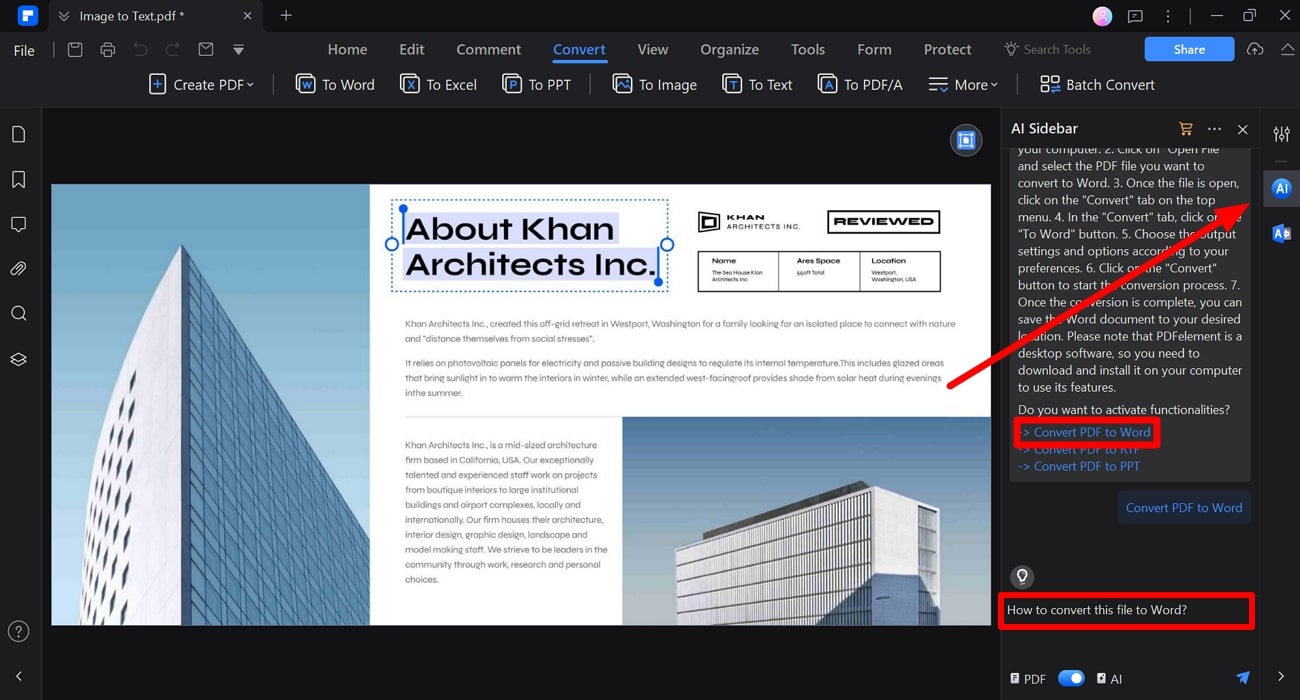
In avanti, vedrai diverse opzioni nella barra laterale dell'AI per eseguire il processo di conversione. Successivamente, premi sull'opzione "Converti PDF in Word" per attivare questa funzione per l'estrazione del testo.
Passo2Abilita le impostazioni di riconoscimento OCR durante la conversione.
Una volta aperto il dialogo "Converti", è necessario fare clic sul pulsante "Impostazioni" per accedere alle impostazioni del convertitore. Quindi, seleziona l'opzione "Solo PDF scannerizzati" nella sezione "Riconoscimento OCR" per estrarre il testo dalle immagini utilizzando l'IA. Successivamente, scegli la lingua per la conversione e regola le impostazioni dell'intervallo di pagine prima di premere il pulsante "OK".
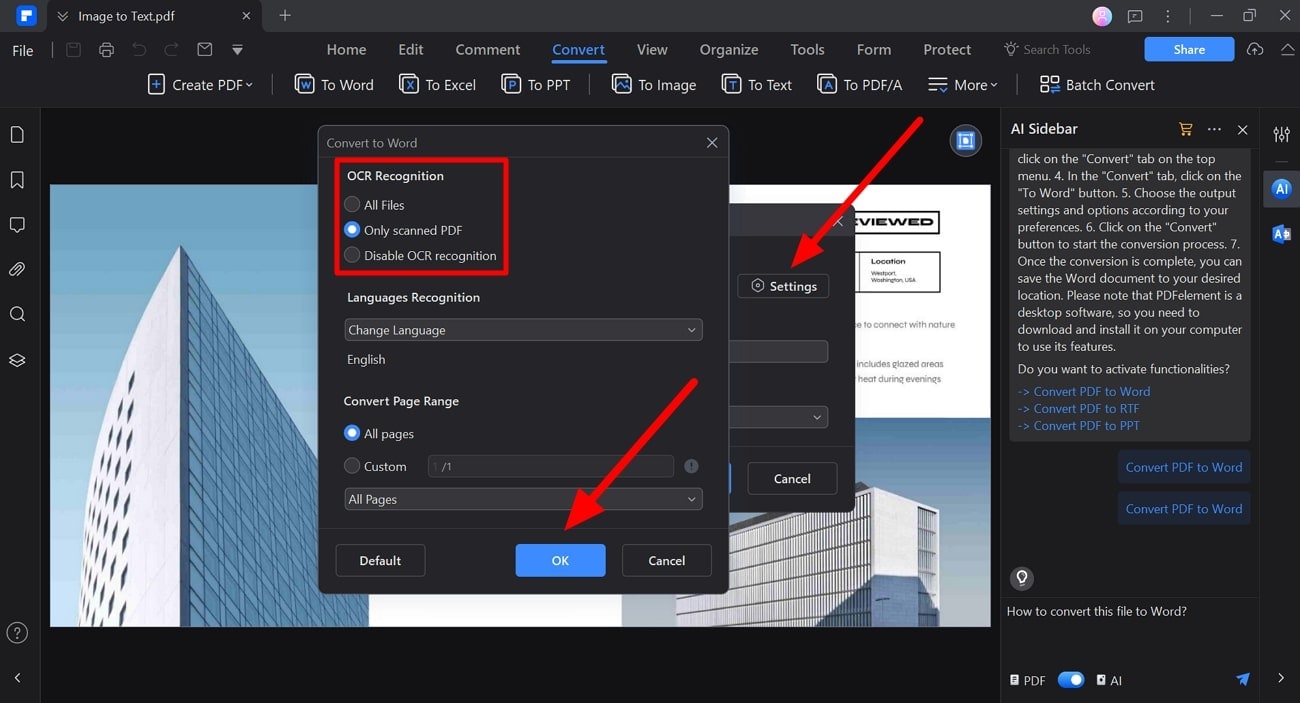
Passo3Salva il file di output per l'estrazione del testo.
Infine, digita il nome del file convertito nella sezione "Nome file" e seleziona la posizione desiderata dal menu a discesa "Cartella di output". Una volta completate tutte le impostazioni, premere il pulsante "OK" per convertire con successo il PDF in testo con l'AI.
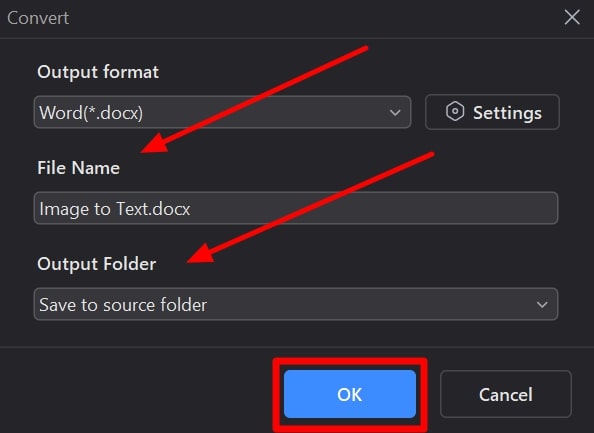
2. Plugger.ai
I professionisti che desiderano estrarre informazioni dalle immagini per aiutare nella loro ricerca possono utilizzare questo strumento per il riconoscimento del testo. Con i suoi algoritmi AI avanzati, questo convertitore AI da foto a testo può estrarre il testo da qualsiasi immagine con un'unica richiesta. Puoi utilizzare i passaggi spiegati di seguito per effettuare questa preziosa conversione utilizzando Plugger.
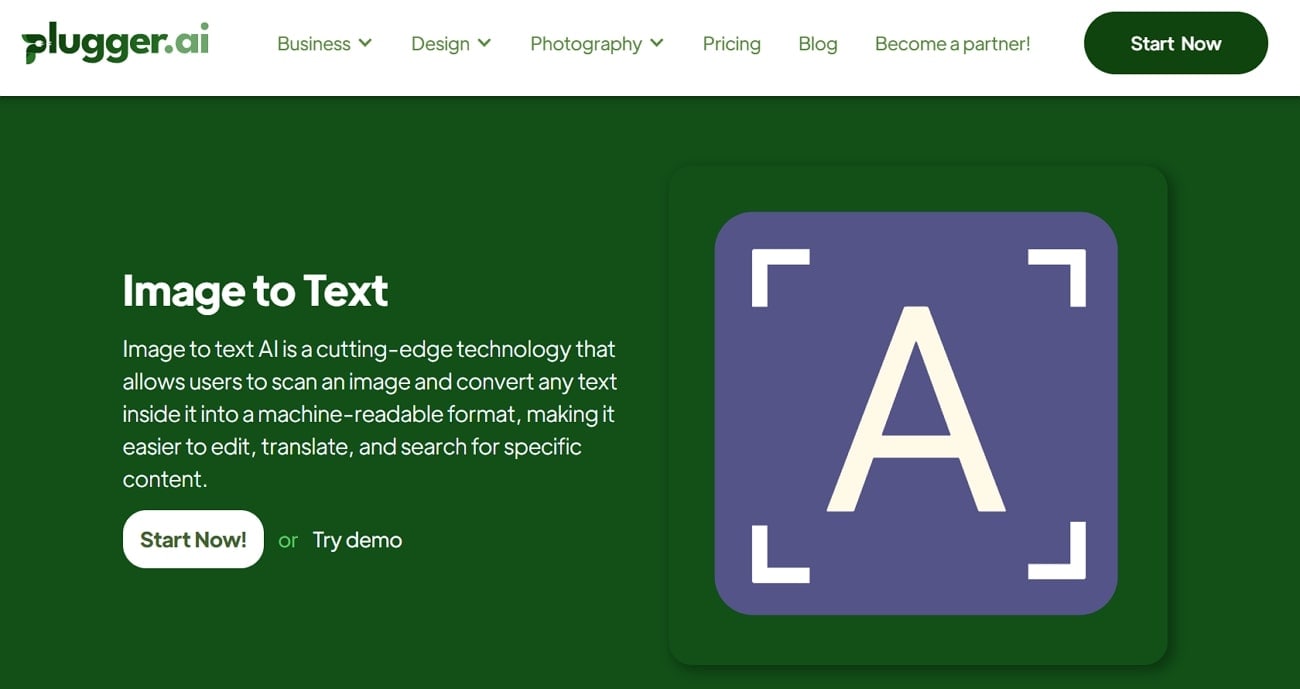
Passo1
Prima di tutto, è necessario accedere al pannello di controllo di Plugger.ai utilizzando il browser preferito. Ora scorri verso il basso e clicca sulla funzione "Immagine in testo" nella sezione "Altri".
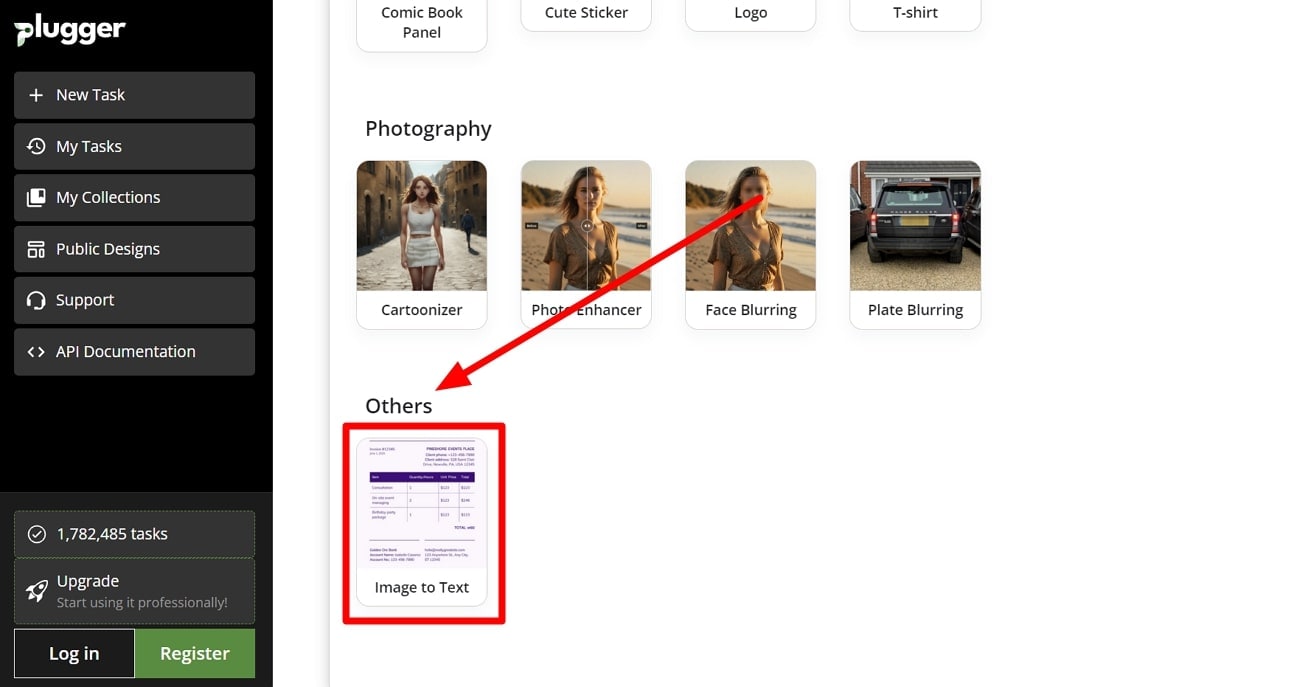
Passo2
Una volta raggiunta una nuova finestra, fai clic sull'icona "Carica" per importare l'immagine desiderata su questo strumento. Inserisci qui il testo da tradurre.
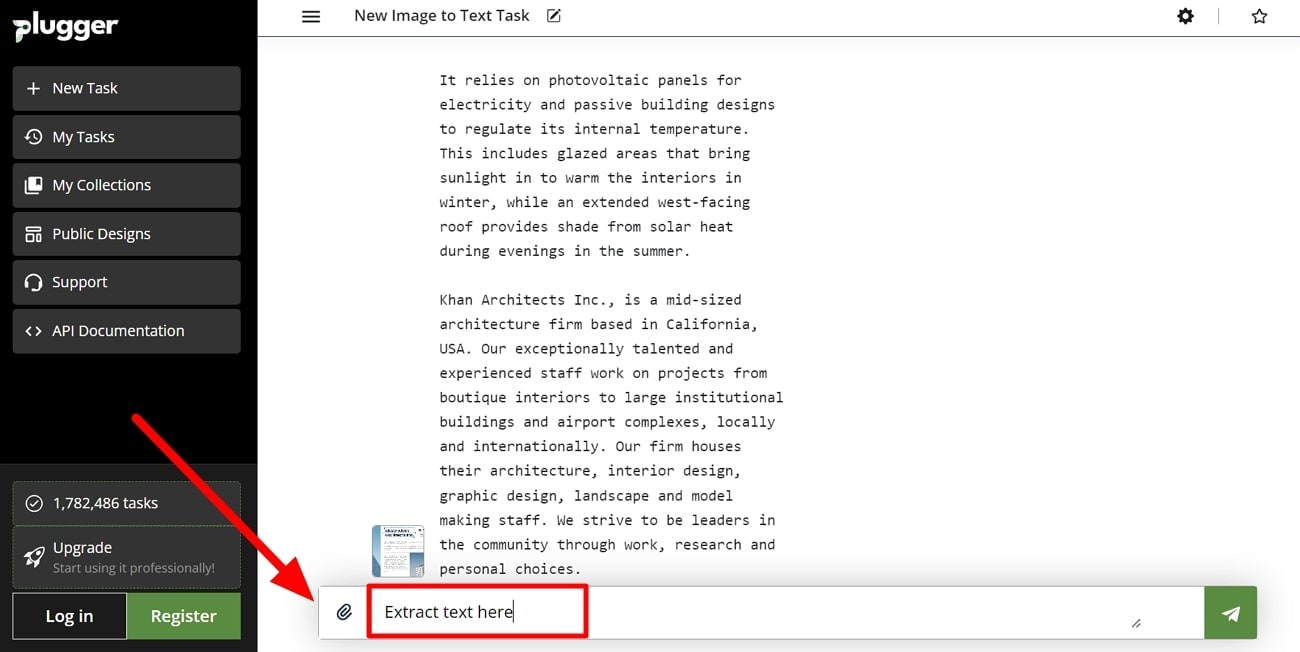
3. iMyFone EasifyAI
Utilizzando questo strumento avanzato alimentato da intelligenza artificiale, gli utenti possono estrarre il testo da più formati di immagine utilizzando un metodo a clic singolo. Per eseguire la conversione da JPG a testo con AI, puoi importare un'immagine dal tuo dispositivo o incollare un URL di una foto da internet. I seguenti passaggi ti aiuteranno a eseguire la conversione ottimizzata delle immagini utilizzando un metodo semplice.
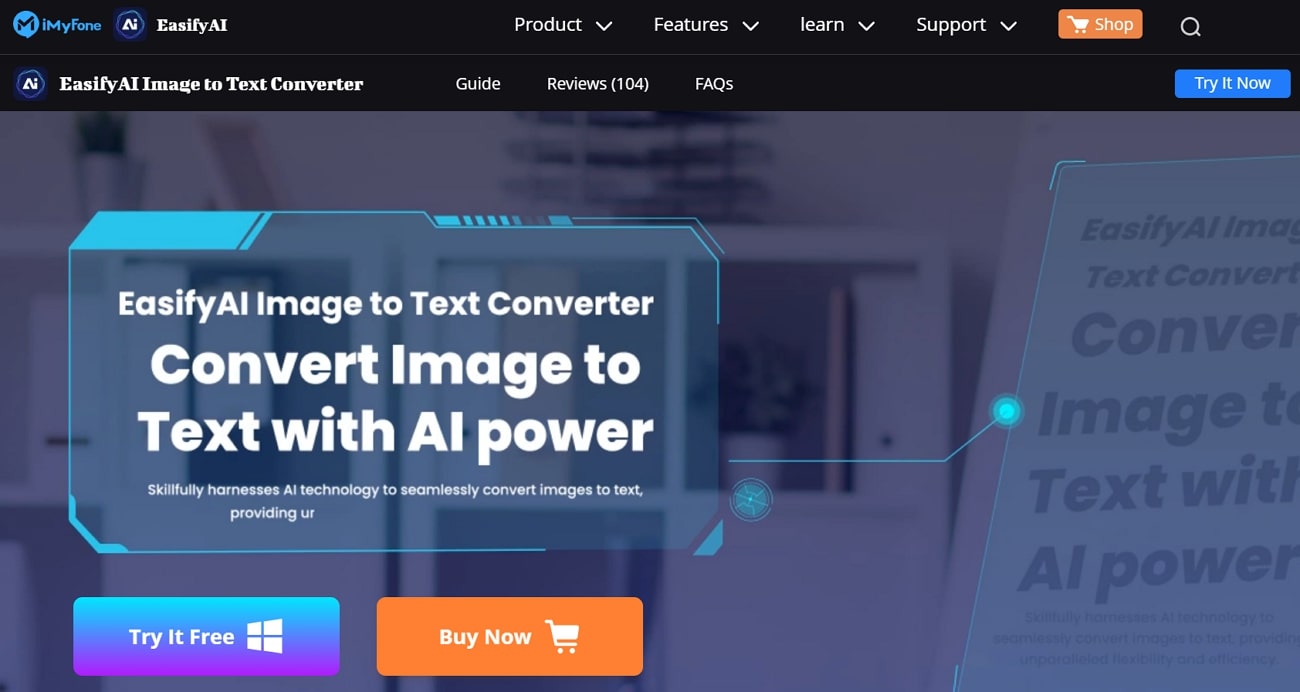
Passo1
Dopo aver lanciato lo strumento iMyFone EasifyAI sul tuo dispositivo, premi il pulsante "Immagine in Testo" sulla sua interfaccia principale per accedere a una nuova finestra con diverse opzioni.
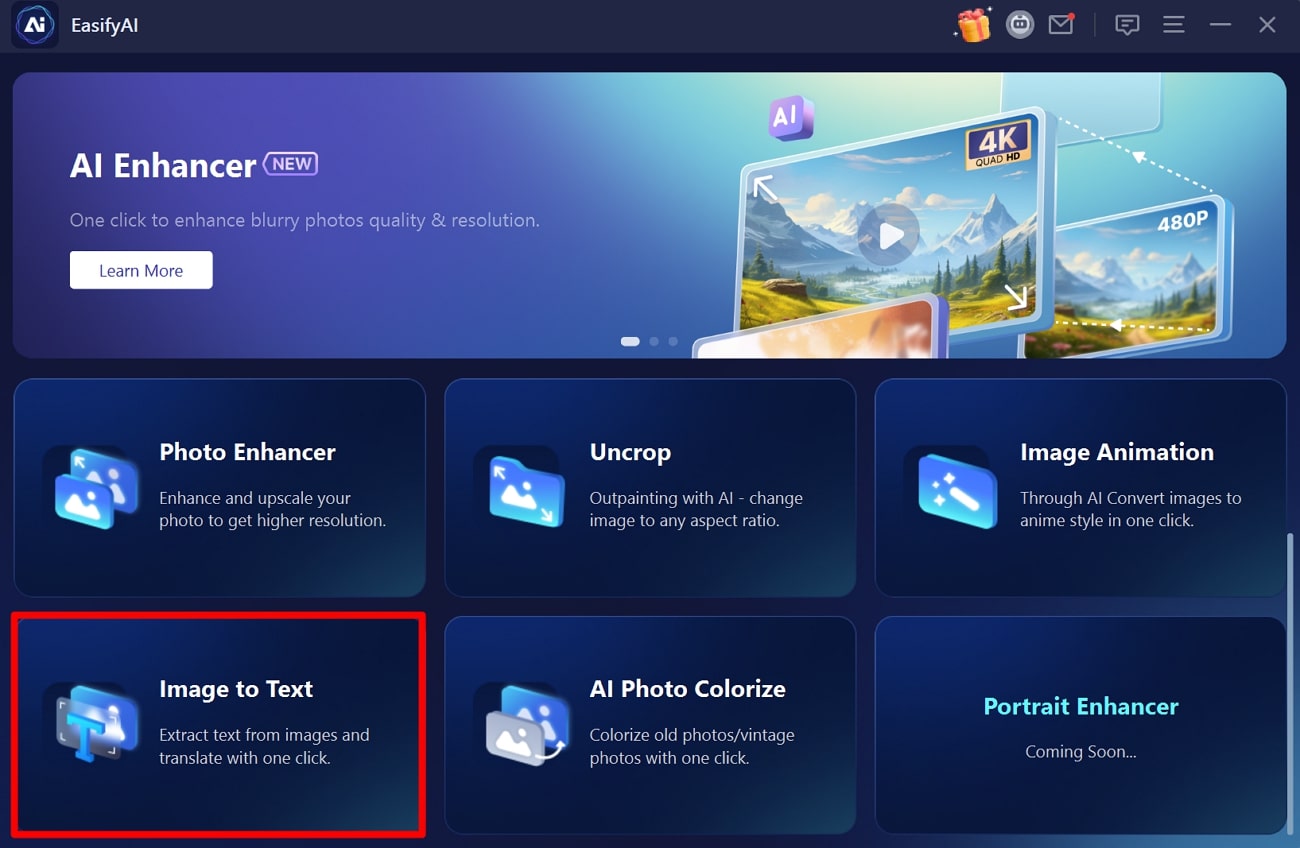
Passo2
Procedi premendo il pulsante "Aggiungi file" per importare l'immagine che desideri convertire in testo. In seguito, scegli la lingua del contenuto dell'immagine e clicca sul pulsante "Avanti" per ottenere il testo estratto. Finalmente, puoi copiare o scaricare il file di testo per vari scopi.
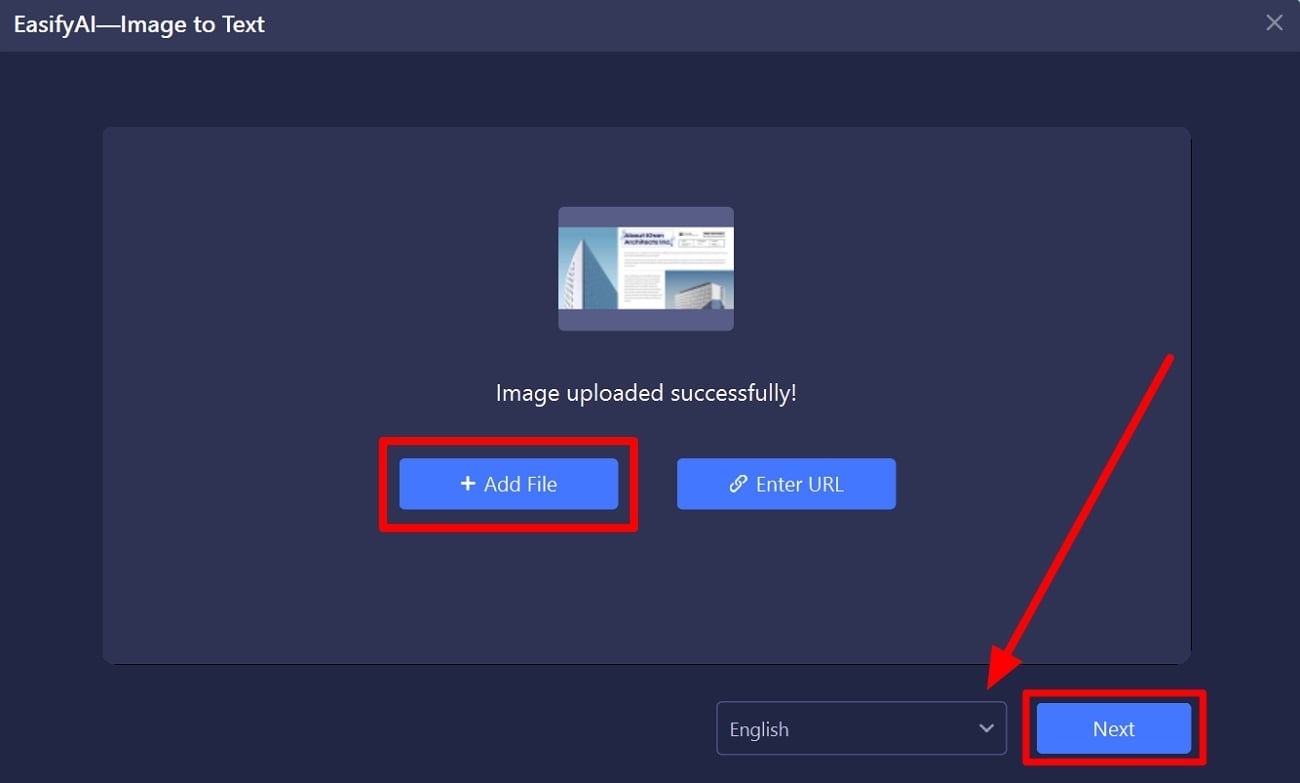
4. ImgOCR
Con l'aiuto di questo generatore AI da immagine a testo, sarai in grado di trascinare semplicemente le tue immagini per eseguire un semplice processo di conversione. Dopo aver ottenuto il testo estratto, puoi scaricare l'output come documento TXT o Word. Segui questi passaggi per imparare come eseguire la conversione da JPG a Word AI con ImgOCR.
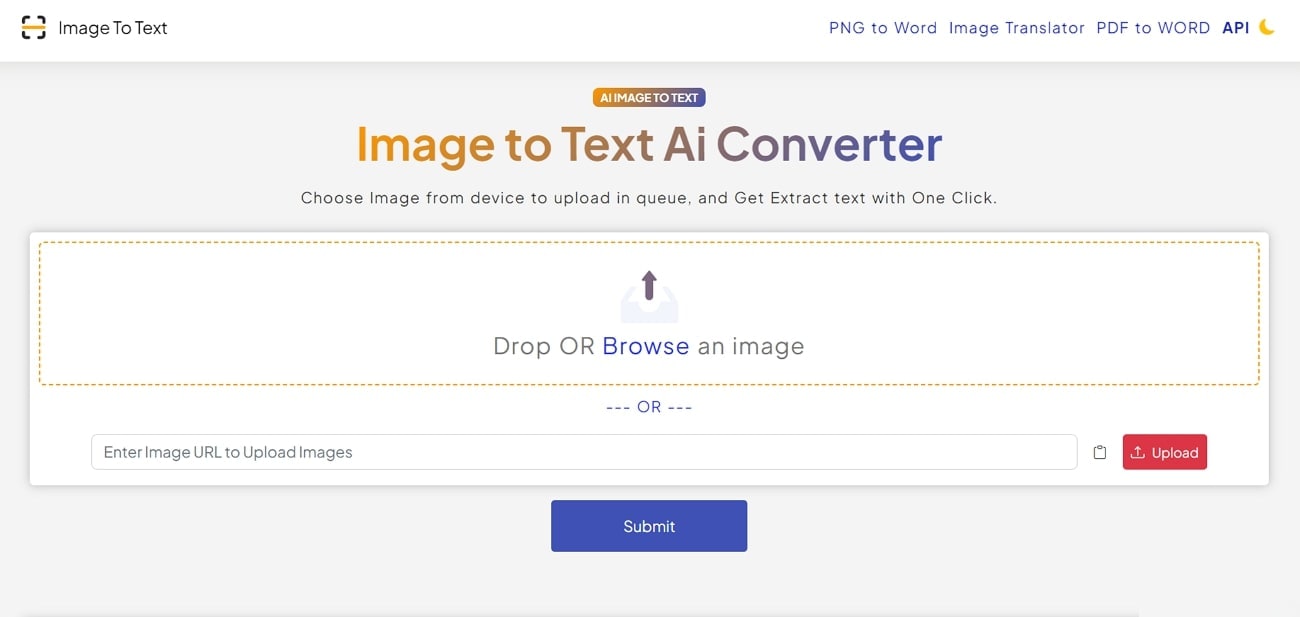
Passo1
Una volta acceduta alla pagina del tool "Convertitore AI da Immagine a Testo", premere il pulsante "Sfoglia" per caricare il file desiderato. Dopo aver caricato l'immagine, premi il pulsante "Invia" per consentire all'IA di elaborare la tua foto per l'estrazione del testo.

Passo2
Una volta che questo strumento AI genera l'output, avrai diverse opzioni per scaricare o tradurre il testo. Da qui, premi il pulsante ".txt" per salvare questo testo estratto come documento Word.
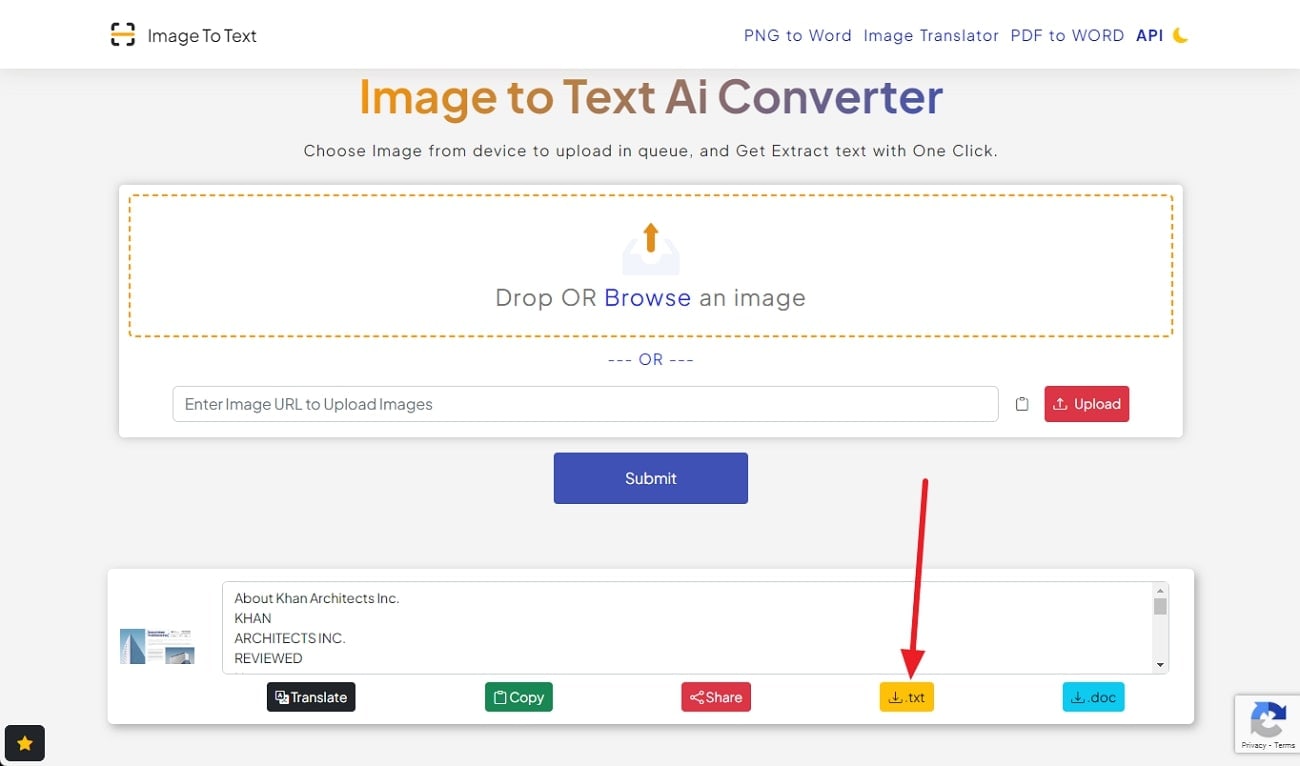
5. Teamnext
Il Media Hub di Teamnext consente agli utenti di convertire le loro immagini o PDF con la tecnologia AI che riconosce le lettere nei file di input. Una volta rilevato il testo, questo strumento ti permetterà di copiarlo negli appunti con un solo clic. Per utilizzare questo AI per estrarre testo dalle immagini, è necessario seguire questa guida passo dopo passo per ottenere il risultato desiderato.
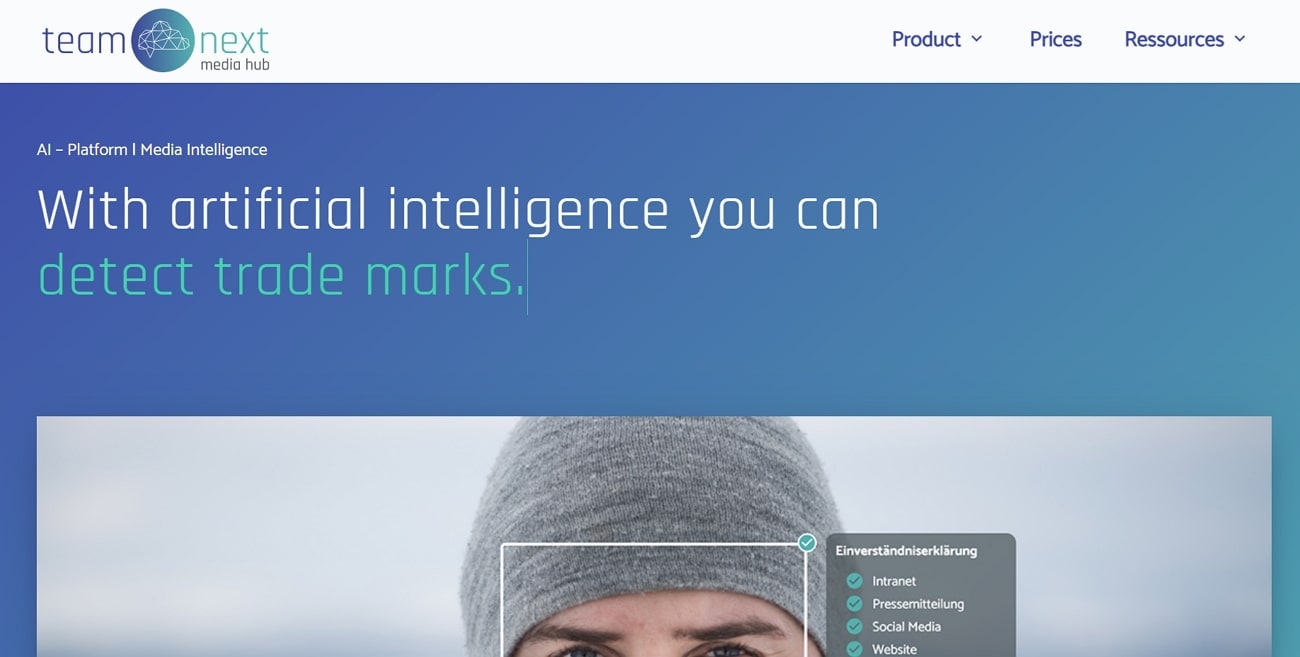
Passo1
Una volta che accedi al sito principale, vai alla pagina del tool "Converti Immagine in Testo" per effettuare la conversione. Ora, premi sull'icona "+" per importare l'immagine da cui desideri estrarre il testo.
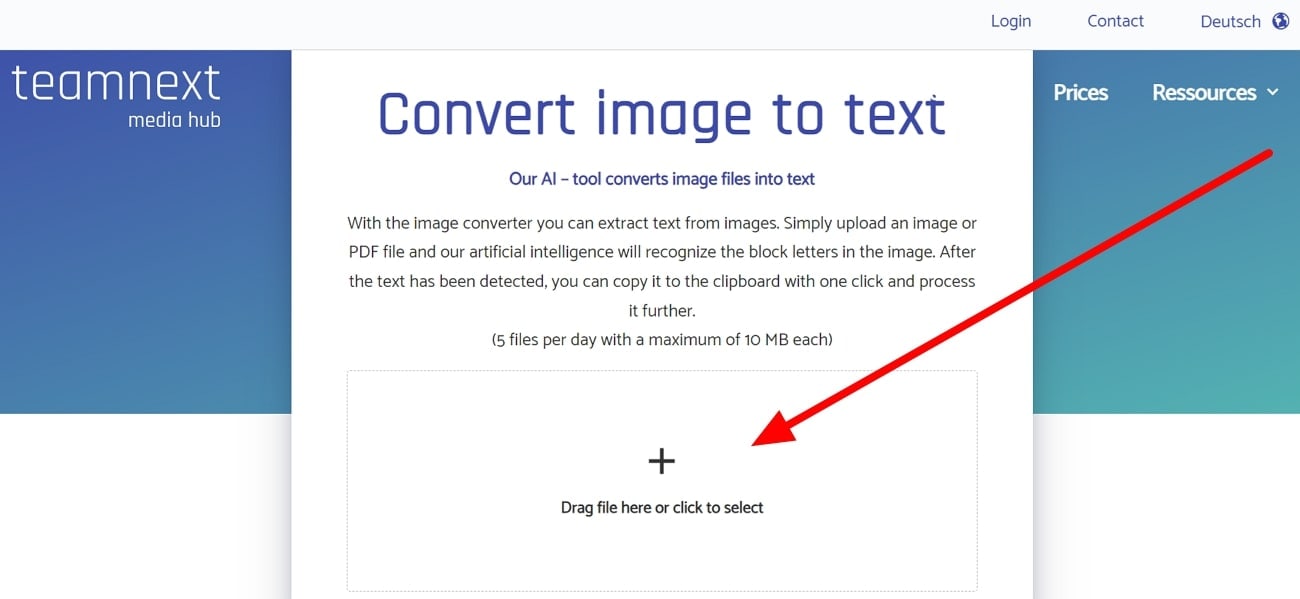
Passo2
In seguito, lo strumento elaborerà automaticamente la tua immagine e la presenterà prima di tutto il testo nella foto. Infine, premi il pulsante "Copia testo" per utilizzare questo contenuto per ulteriori elaborazioni.
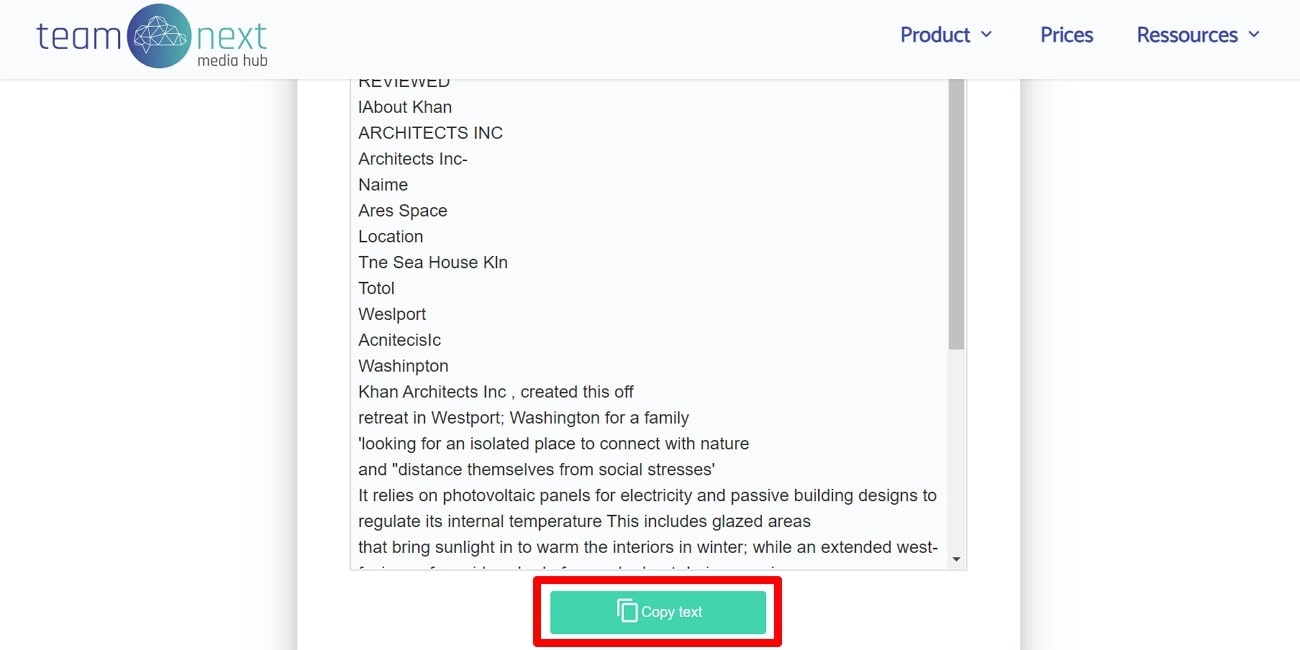
6. Image To Text
Le persone di tutto il mondo possono utilizzare questo convertitore di immagini in testo AI, in quanto questo strumento supporta diverse lingue. Con questo strumento, puoi caricare immagini in qualsiasi formato desideri, inclusi JPG, PNG e altri ancora. Vediamo come puoi eseguire estrazioni di testo basate sull'IA con l'aiuto di questo convertitore online Immagine in Testo.
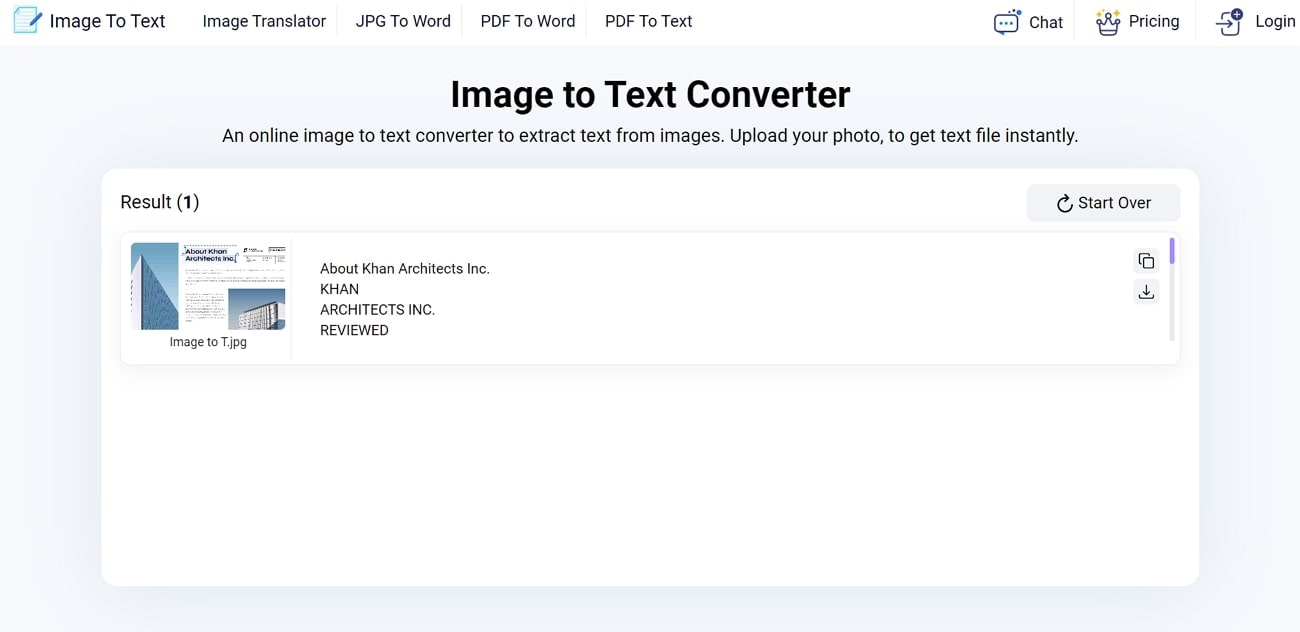
Passo1
Inizia il processo accedendo al sito web del convertitore di immagini in testo sul browser desiderato. Quindi, premi il pulsante "Sfoglia" per importare il file da cui desideri estrarre il testo.
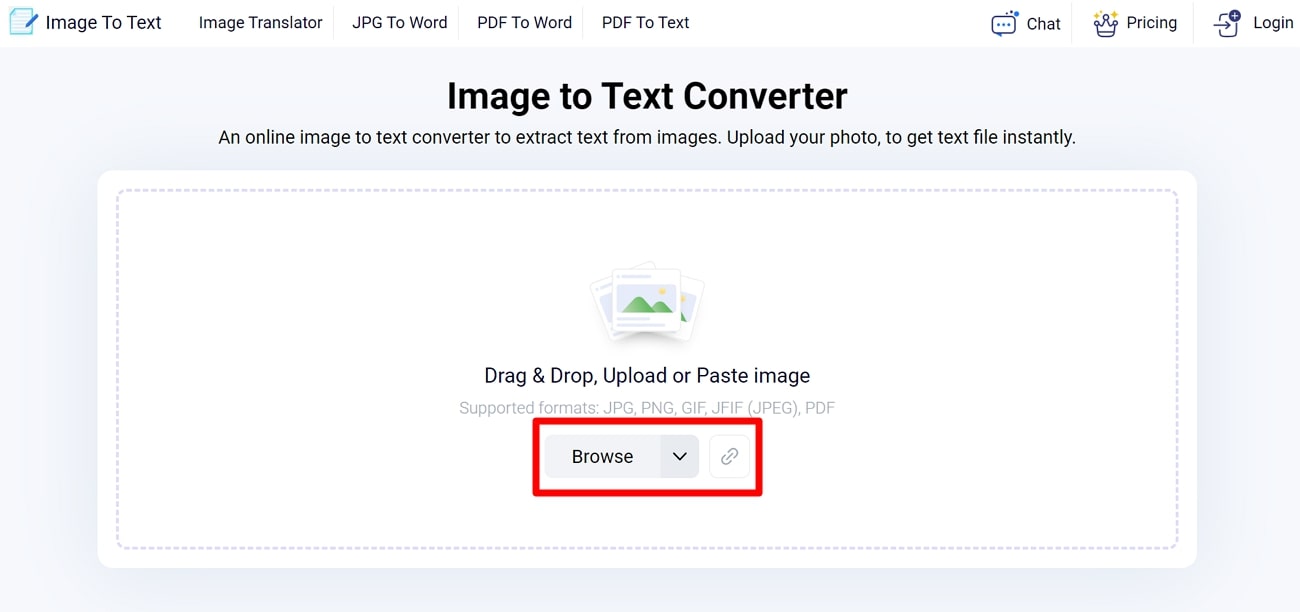
Passo2
Una volta che l'immagine viene caricata su questo strumento, premi il pulsante "Converti" per consentire all'IA di elaborare l'immagine per l'estrazione del testo. Dopo aver atteso alcuni secondi, sarai in grado di scaricare questo contenuto estratto come file di testo.
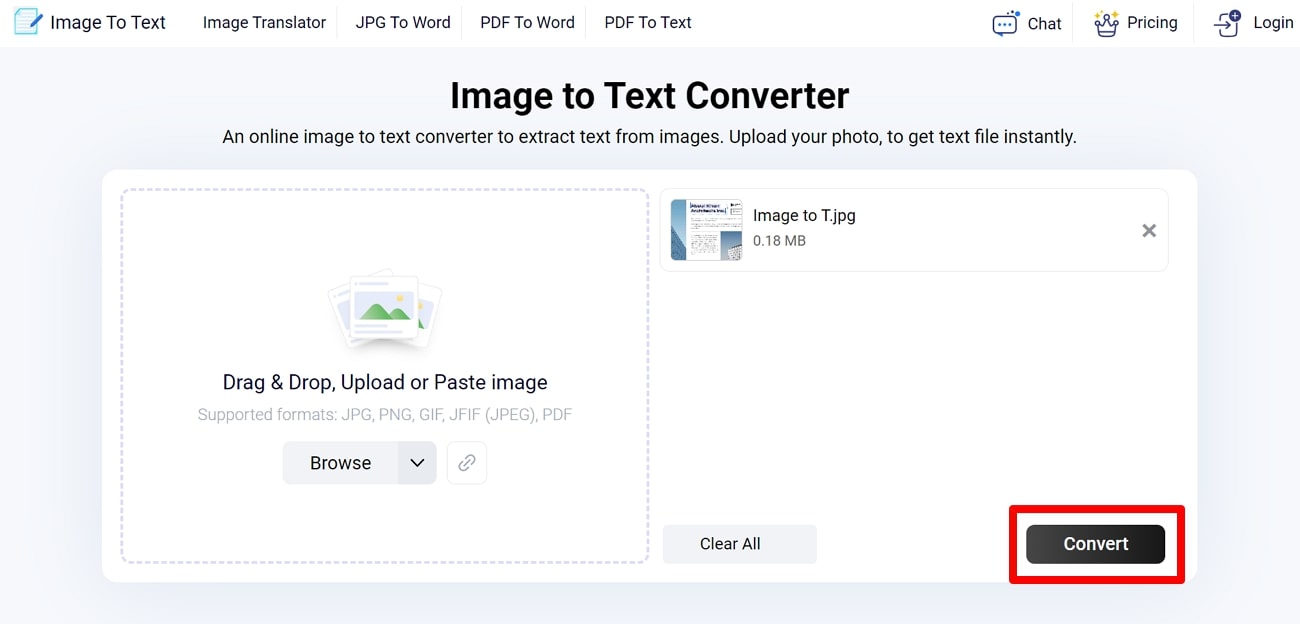
7. LightPDF Editor
Il LightPDF Editor fornisce un'alternativa offline agli strumenti AI online per estrarre il testo dalle immagini in modo più sicuro. Con la sua tecnologia OCR, questo strumento sarà in grado di estrarre informazioni dalle tue immagini scannerizzate. Ti consigliamo di seguire le seguenti istruzioni per diventare un esperto nella conversione di immagini in testo utilizzando questo strumento.
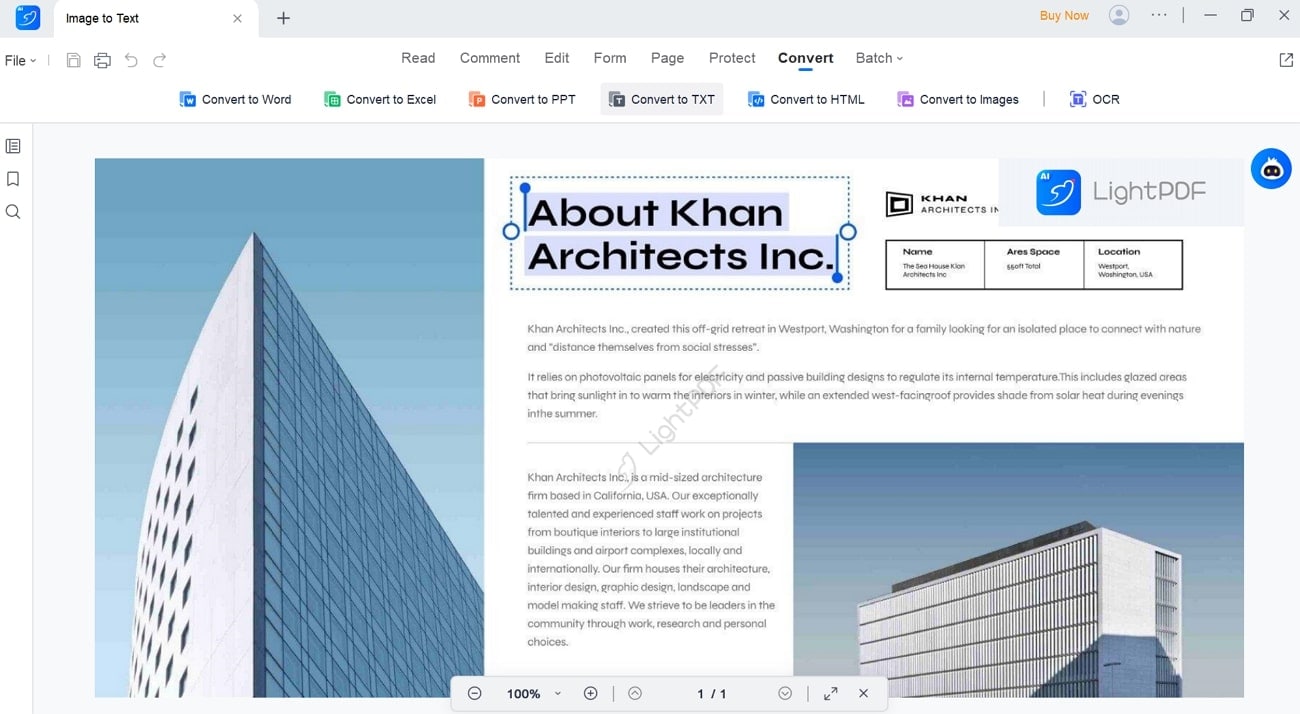
Passo1
Prima di tutto, devi trascinare e rilasciare la tua immagine dal tuo dispositivo nell'editor LightPDF. Ora premi il pulsante "OCR" dopo aver accesso alla scheda "Converti" per rendere il testo riconoscibile. Dopo aver finito le impostazioni dell'OCR, salva questo documento sul tuo dispositivo.
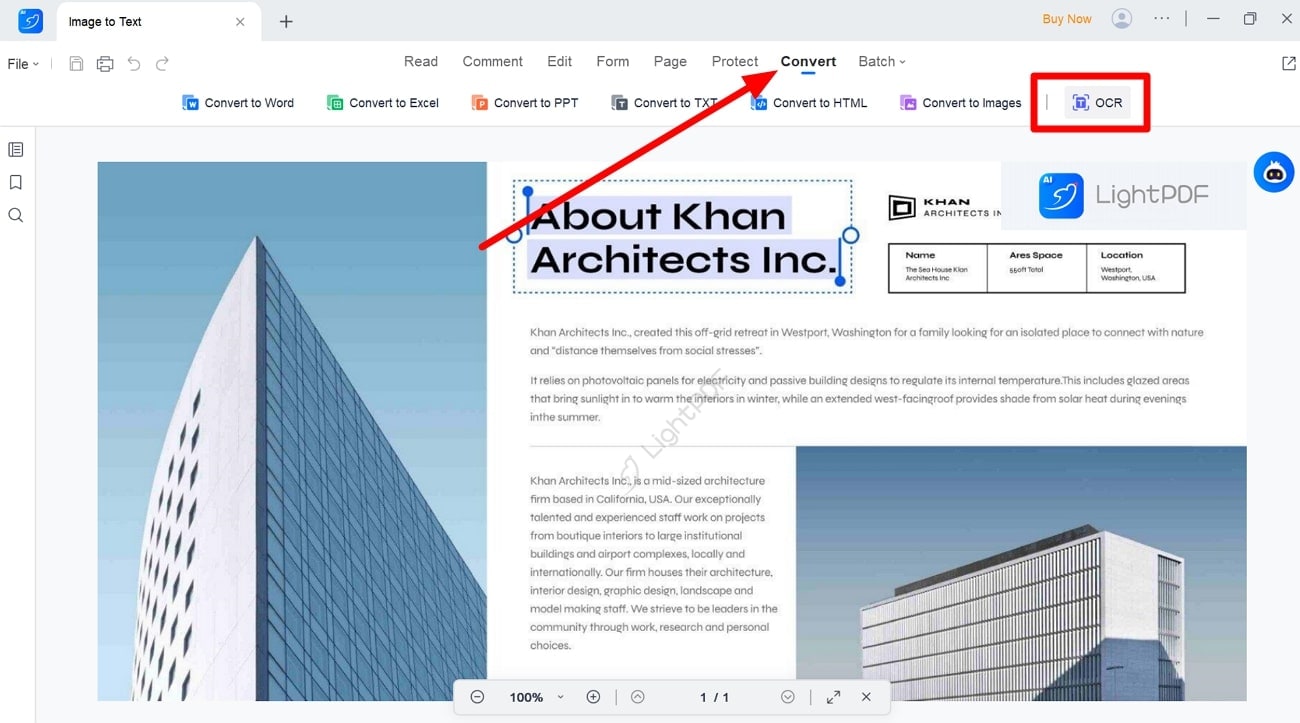
Passo2
Utilizzando lo stesso documento, accedi nuovamente alla scheda "Converti" e premi ora sull'opzione "Converti in TXT" per accedere a una nuova finestra di dialogo. Da qui, basta premere il pulsante "Converti" per salvare il file di output sul tuo PC.
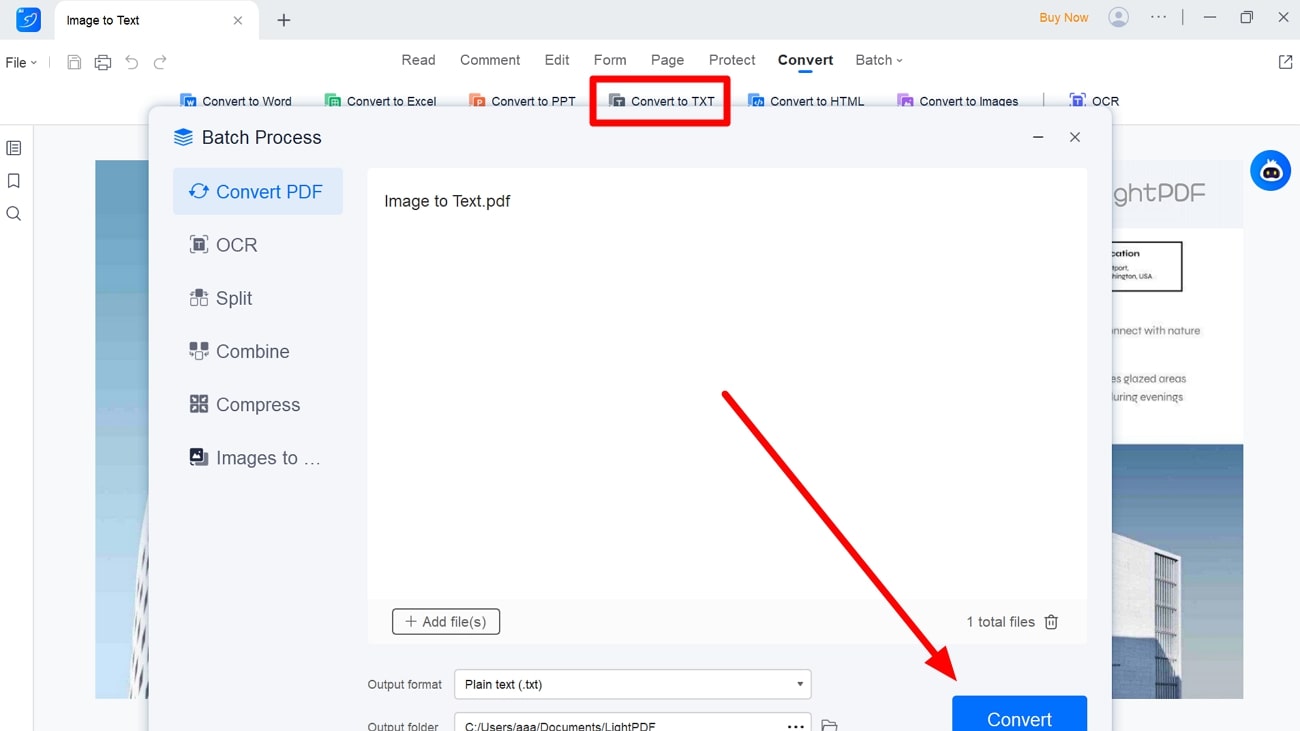
8. OCR.best
Chiunque può utilizzare questo strumento AI PNG-to-text per eseguire gratuitamente conversioni senza alcun limite giornaliero. Gli utenti possono semplicemente importare i propri file dal dispositivo o incollare il link dell'immagine per eseguire questa conversione dell'immagine con un solo clic. Segui questa guida passo dopo passo per ottimizzare il modo in cui converti le immagini in testo con l'IA.
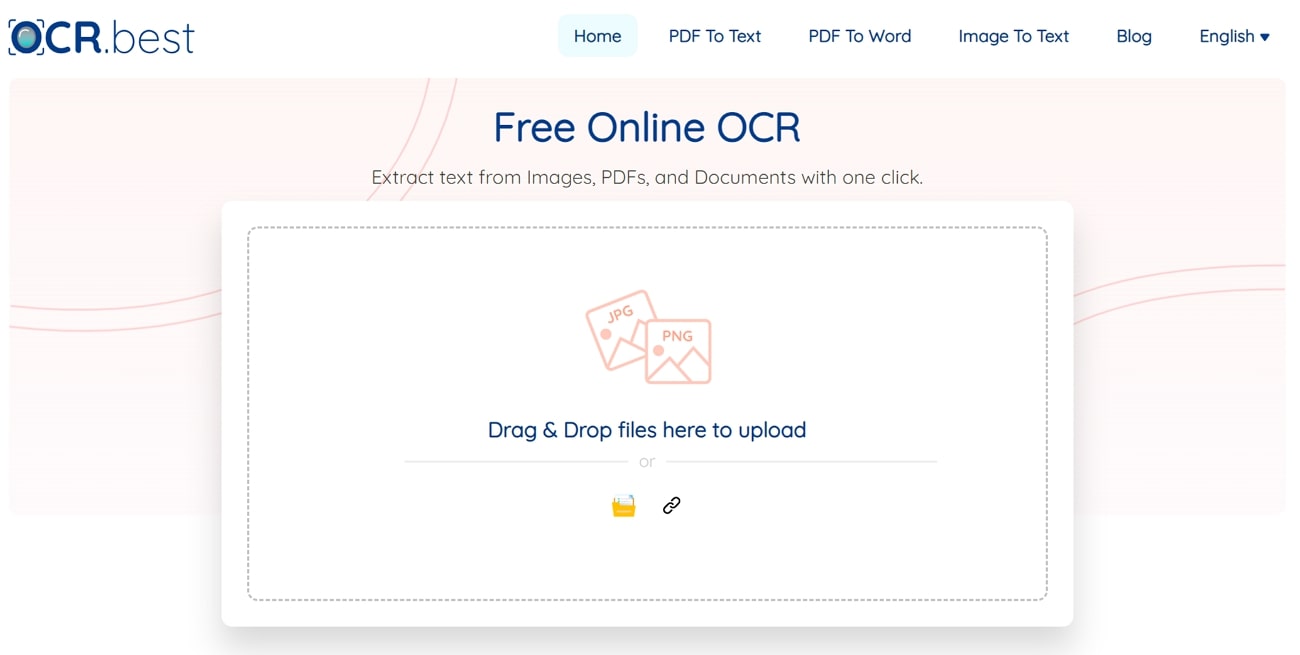
Passo1
Una volta acceduto al sito web OCR.best, passa alla scheda "Immagine in Testo" sul tuo browser. Clicca sull'icona "File" per caricare la tua immagine per il processo di estrazione del testo.
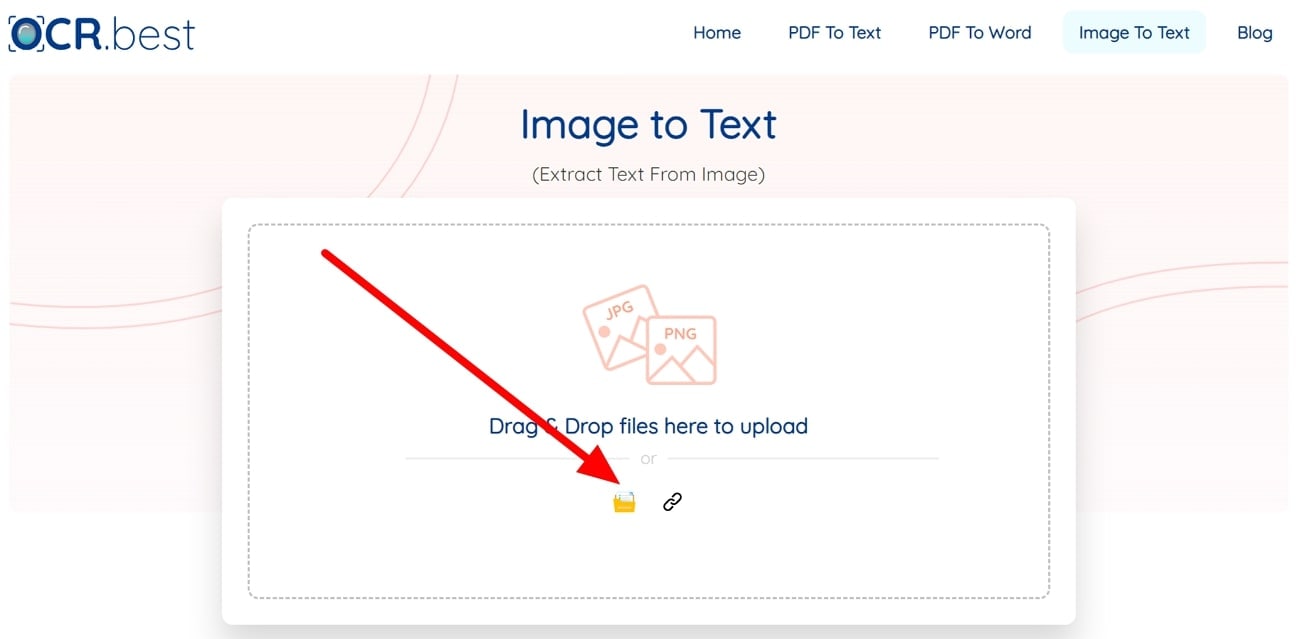
Passo2
Successivamente, premere il pulsante "Invia" per consentire all'IA di elaborare la tua immagine per riconoscere il contenuto. Una volta completata l'elaborazione, raggiungerai una nuova finestra sulla quale potrai premere l'icona "Download" per salvare il testo estratto sul tuo dispositivo.
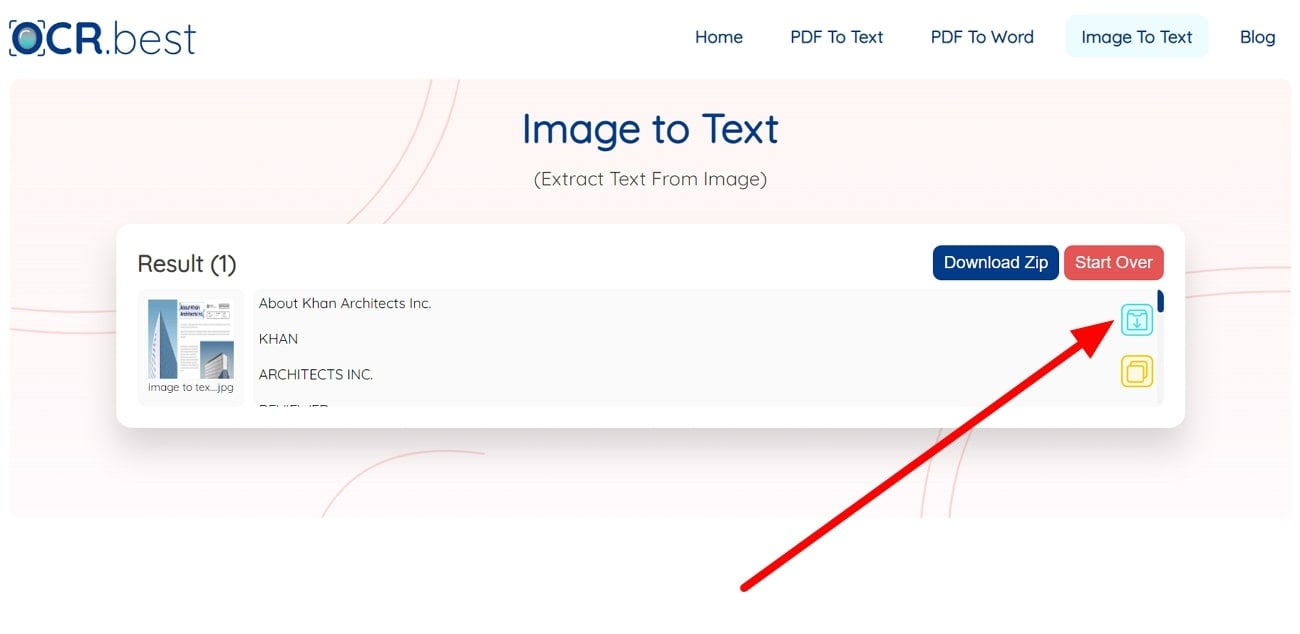
9. UPDF
Se vuoi utilizzare un'utility AI di lettura immagini offline per eseguire l'estrazione di testo, UPDF può rivelarsi una buona scelta. Utilizzando questo strumento AI, puoi attivare le impostazioni di riconoscimento OCR prima di esportare le pagine desiderate come file di testo. Esploriamo i passaggi per eseguire questa conversione da immagine a testo AI con l'aiuto di questo convertitore alimentato da intelligenza artificiale.
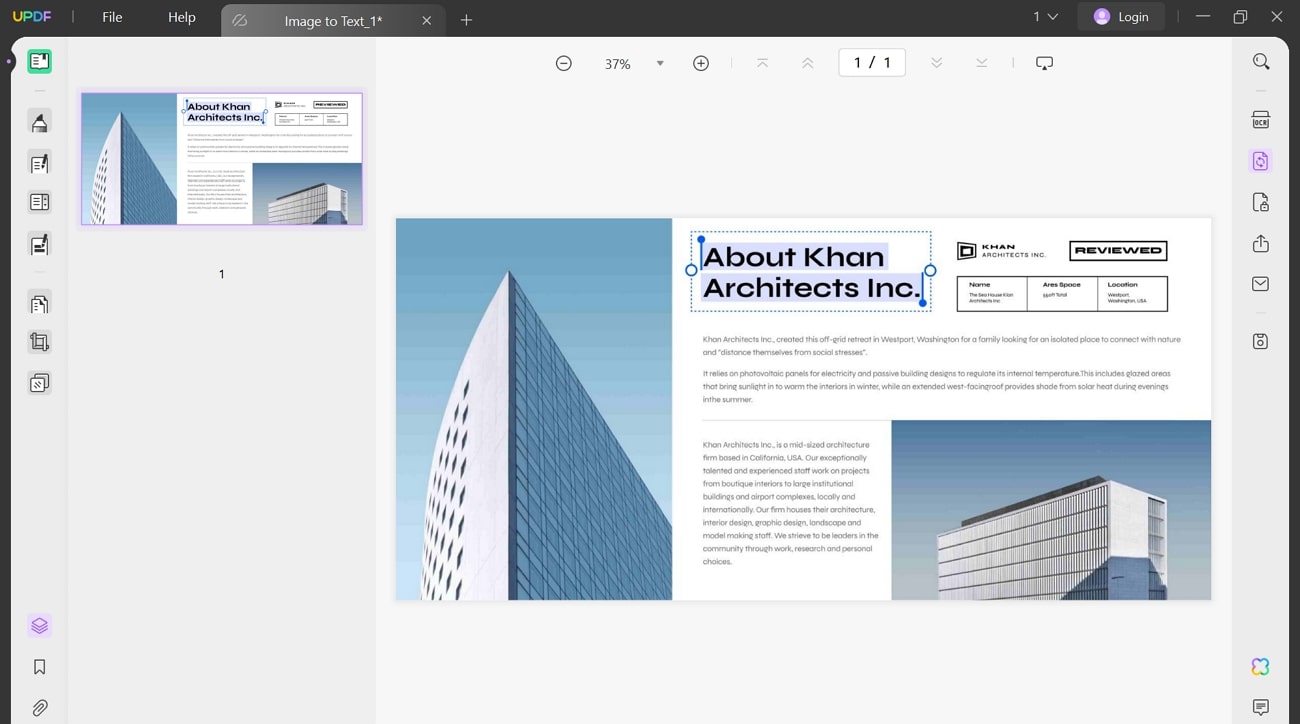
Passo1
Dopo aver trascinato la tua immagine su questo convertitore di file, premi l'icona "Esporta PDF" per accedere a una finestra laterale. Dal menu, fare clic sull'opzione "Testo" per accedere a una nuova finestra di dialogo con diverse impostazioni.
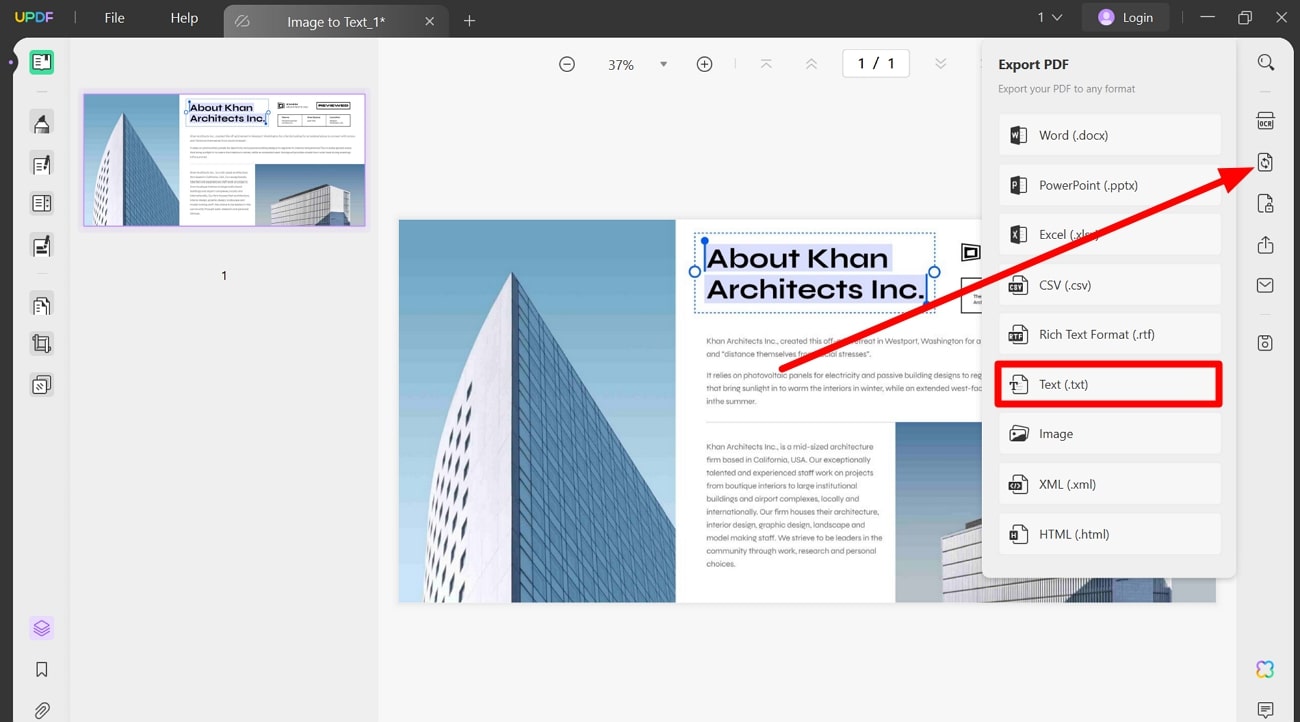
Passo2
Nella finestra di dialogo delle impostazioni di conversione, attivare l'opzione "Impostazioni di riconoscimento del testo" e scegliere l'intervallo di pagine desiderato. Infine, premere il pulsante "Esporta" per completare il processo di conversione dell'immagine in testo.
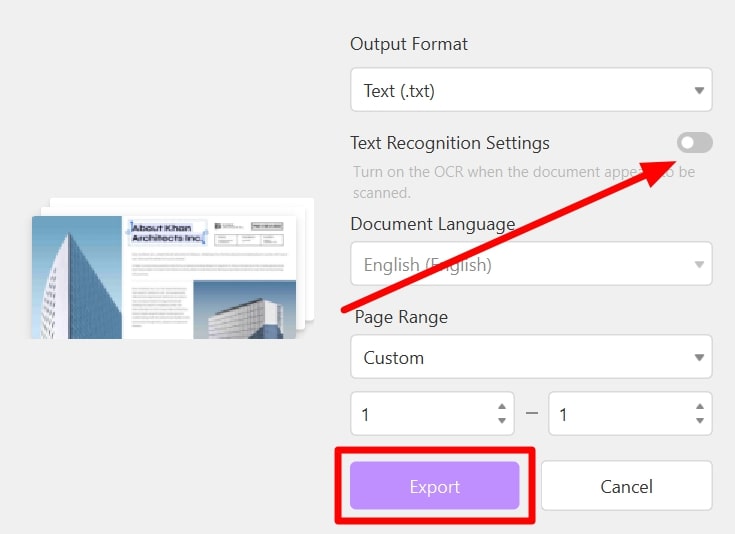
10. Nanonets
Puoi estrarre il testo da ricevute, fatture e altri documenti in formato immagine utilizzando questo generatore AI di testo da immagine. Con questo strumento di intelligenza artificiale per l'autoapprendimento, il riconoscimento del testo diventa più facile che mai con livelli di precisione elevati. Chiunque può eseguire questa conversione di immagine in un solo passaggio per estrarre il testo dai documenti aziendali.
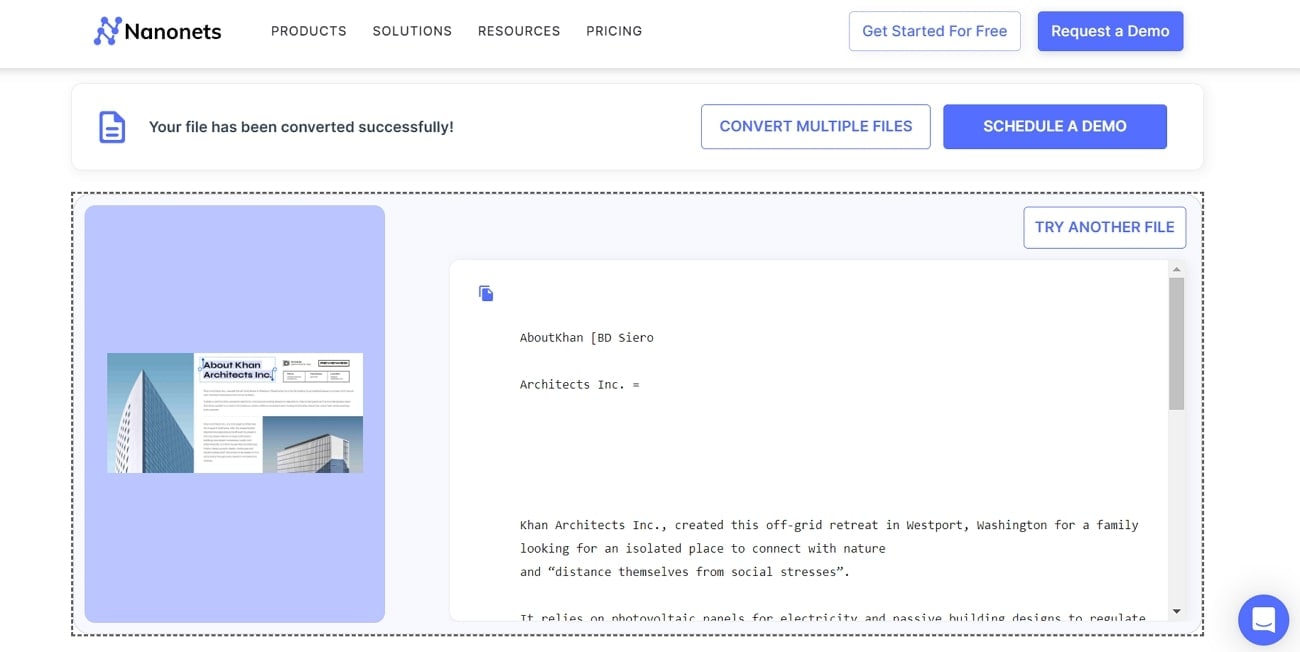
Istruzioni: Inizia accedendo alla pagina dello strumento "Convertitore di immagini in testo" sul sito web di Nanonets. Ora, clicca sul pulsante "Carica file" per aggiungere l'immagine desiderata a questo strumento. Ora, questo strumento elaborerà la tua immagine e scaricherà automaticamente il file di testo sul tuo dispositivo.
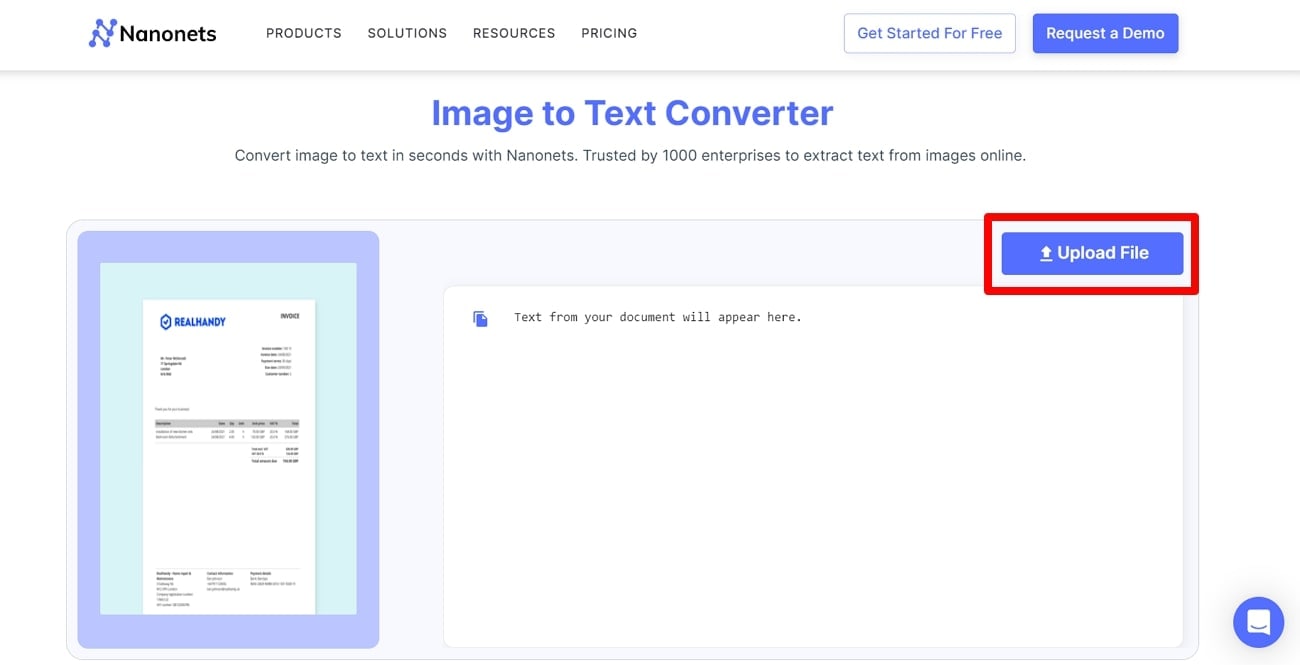
Conclusione
Dopo aver letto questo dettagliato articolo, ora hai le conoscenze per eseguire la conversione di immagini in testo tramite scansione AI utilizzando diversi strumenti. Tutti questi strumenti online e offline si riveleranno preziosi nell'estrazione del testo per l'utilizzo dei contenuti. Tuttavia, Wondershare PDFelement è la scelta migliore per gli utenti di ogni tipo grazie alla sua interfaccia semplice e alle sue capacità di intelligenza artificiale.



